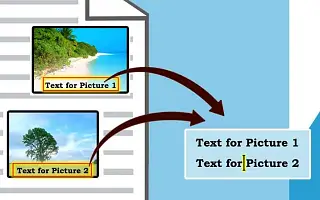هذه المقالة عبارة عن دليل إعداد يحتوي على لقطات شاشة لأولئك الذين يتطلعون إلى استخراج نص من الصور في Windows 11.
نظام التشغيل Windows 11 الآنبفضل ميزة “Text Extractor” الجديدة المتوفرة في PowerToys الإصدار 0.62.0 والإصدارات الأحدث ، يمكنك استخراج النص من أي ملف صورة. ستكون هذه الميزة مفيدة في العديد من المواقف ، على سبيل المثال ، عندما تحتاج إلى نسخ نص إيصال ربما تم تصويره ، أو معلومات من مستند مهم ، أو الحصول على عنوان أو رقم هاتف علامة في خلفية الصورة .
PowerToys هو تطبيق يتضمن مجموعة من الأدوات المساعدة لتحسين تجربة Windows لديك. هذا التطبيق مخصص للمستخدمين المتقدمين ، ولكن يمكن لأي شخص استخدامه. على سبيل المثال ، يشتمل التطبيق على مدير نوافذ يجعل من السهل إنشاء تخطيطات مختلفة. يتضمن أيضًا تغيير حجم الصورة ، وأداة إعادة تسمية الملفات المجمّعة ، ومدير لوحة المفاتيح لإعادة تعيين المفاتيح ، ومنتقي الألوان ، وفي الإصدار 0.62.0 ستجد أدوات لاستخراج النص من أي تنسيق صورة باستخدام تقنية التعرف الضوئي على الحروف.
أدناه أشارك كيفية استخراج النص من الصورة في Windows 11. استمر في التمرير للتحقق من ذلك.
استخراج النص من الصور في Windows 11
ستوجهك هذه المقالة عبر خطوات استخراج النص من أي صورة في Windows 11.
بعد تثبيت PowerToys وتمكين ميزة “Text Extractor” ، إليك كيفية استخراج الأحرف من صورة.
- افتح الصورة. ملاحظة: يمكنك فتح الصور في أي تطبيق. يمكنك أيضًا استخراج نص من الصور المضمنة في صفحات الويب. أيضًا ، ليس من الضروري أن تكون صورة ، يمكنك تحديد النص على الشاشة.
- استخدم اختصار لوحة المفاتيح “Windows Key + Shift + T” .
- حدد النص الذي تريد استخراجه من الصورة وانسخ المحتويات تلقائيًا إلى الحافظة.
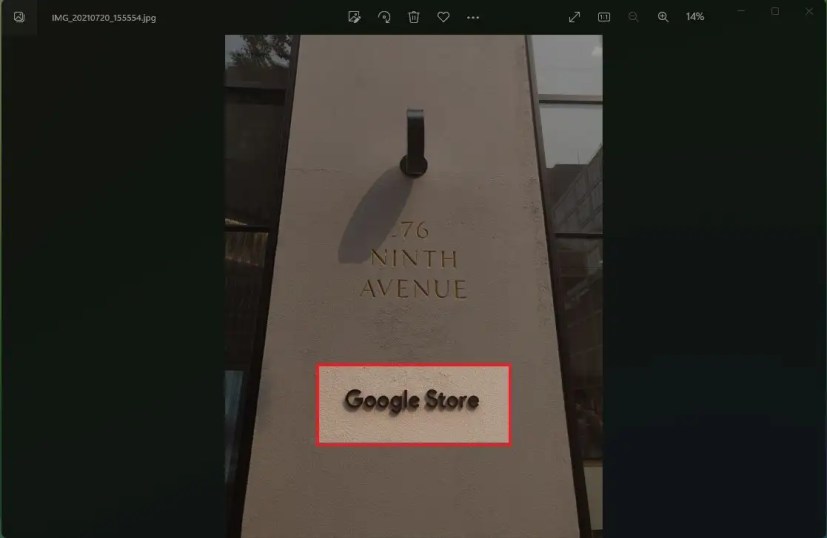
- انقر بزر الماوس الأيمن فوق التطبيق حيث تريد لصق النص المستخرج وحدد خيار لصق.
الوظيفة ليست مثالية. يمكنك تحديد عدة أسطر ، ولكن إذا لم يعمل استخراج النص من أجلك ، فجرّب سطرًا واحدًا في كل مرة. تأكد أيضًا من أن النص أعلاه وأسفل غير مقطوع وأن النص محدد بشكل صحيح.
1. تثبيت لعبة الطاقة
أسهل طريقة لتثبيت PowerToys على Windows 11 هي استخدام موجه الأوامر باتباع الخطوات التالية:
- افتح قائمة ابدأ .
- ابحث عن موجه الأوامر ، وانقر بزر الماوس الأيمن على أعلى نتيجة وحدد خيار تشغيل كمسؤول .
- قم بتثبيت أحدث إصدار من PowerToys عن طريق كتابة الأمر التالي واضغط على Enter .
winget install --id Microsoft.PowerToys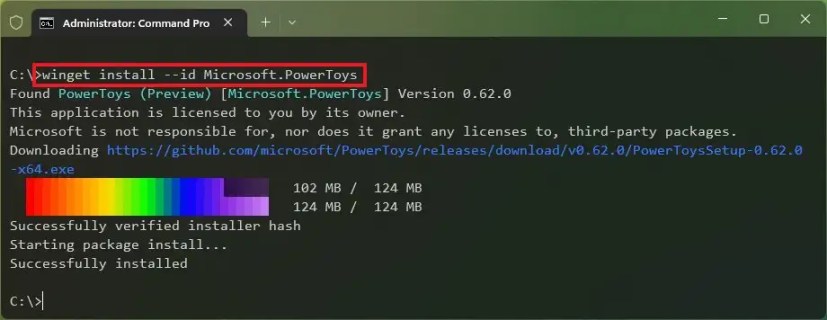
عند إكمال الخطوات ، يمكنك تنشيط الميزة (إذا لم تكن نشطة بالفعل).
2. تنشيط مستخرج النص
لتمكين خيار استخراج النص من الصور في Windows 11 ، اتبع الخطوات التالية:
- افتح قائمة ابدأ .
- ابحث عن PowerToys وانقر فوق أعلى نتيجة لفتح التطبيق.
- انقر فوق مستخرج النص .
- قم بتشغيل مفتاح التبديل Enable Text Extractor .
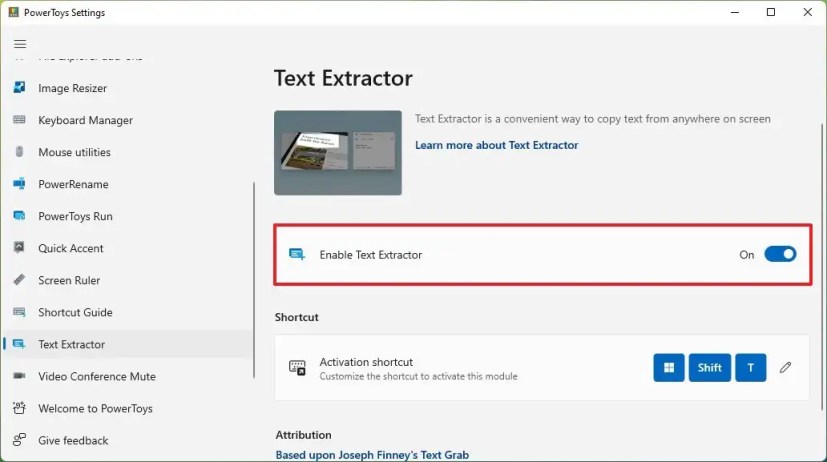
- (اختياري) انقر فوق الزر Edit (Pencil) لتغيير اختصار التنشيط.
بعد الانتهاء من الخطوات ، يمكنك استخدام اختصارات لوحة المفاتيح لتنشيط الوظيفة واستخراج النص من الصورة.
أعلاه ، نظرنا في كيفية استخراج نص من صورة في Windows 11. نأمل أن تكون هذه المعلومات قد ساعدتك في العثور على ما تحتاجه.